Браузеры, при посещении сайтов, сохраняют на устройство некоторую информацию, чтобы облегчить наше взаимодействие в Интернете. Постепенно накапливающиеся данные, такие как память «cache» и файлы «cookie», могут способствовать замедлению работы браузера, возникновению проблем с просмотром веб-ресурсов и снижению безопасности онлайн-пребывания.
В этой статье я рассмотрю, почему важно регулярно очищать кэш-память и удалять куки-файлы, а также как правильно выполнить эти действия в популярных браузерах: Google Chrome, Mozilla Firefox, Opera, Yandex Browser, Microsoft Edge и Safari на разных устройствах (ПК, смартфон, планшет) и ОС (Windows, Android, iOS, macOS). Независимо от вашего уровня опыта в работе с Интернетом, следуя простым шагам, вы сможете повысить быстродействие браузера и приватность в сети.
Статья Кстати, о приватности. Читайте информацию про IP-адрес, где я рассказываю что это такое и зачем его менять.
Какую информацию сохраняет браузер?
Веб-браузеры стали неотъемлемой частью нашей повседневной жизни, делая простым доступ к множеству информации и сервисов. Чтобы без напряга пребывать в интернете, наш web-помощник записывает на устройство определённую информацию, которая включает в себя следующие элементы:
-
История посещённых сайтов: позволяет пользователям легко находить и возвращаться на ранее просмотренные страницы, без необходимости искать их заново.
Примечание Сохраненная история посещений может быть использована третьими лицами для отслеживания ваших действий в сети. Например, я могу посмотреть на какие сайты заходит мой ребёнок, и при необходимости заблокировать их в файле host, который хранится в системной папке Windows.
-
Куки (cookies, печеньки): текстовые файлы, которые помогают сайтам собирать информацию о пользователях, анализировать их поведение, предлагать персонализированный контент, сохранять настройки пользователей, предоставлять возможность автоматической авторизации и многое другое.
Примечание Файлы cookie сами по себе являются безопасными, но если они попадут (перехват или прямой доступ к компьютеру) в руки злоумышленника, то он может использовать данные из кук, к примеру, для рассылки спама или доступа к чужим аккаунтам.
-
Кэш (cache): папка с временными файлами, в которой браузер сохраняет данные посещённых веб-страниц (изображения, видео, стили, скрипты и др.) для быстрого доступа к ним в будущем.
Примечание Кэширование ускоряет загрузку страниц и экономит трафик при посещении одних и тех же сайтов, так как браузер сразу получает файлы из своего хранилища, вместо повторной загрузки с сервера.
-
Автозаполнение: удобная функция, которая сохраняет ранее введённую информацию (логины и пароли, платёжные данные) пользователей, чтобы снова её не набирать при последующих посещениях сайтов или отправках веб-форм.
Примечание Как правило, браузер шифрует данные, чтобы обеспечить конфиденциальность информации. Функцию автозаполнения можно включить/отключить в настройках.
Важно отметить, что браузеры обычно предлагают функции и инструменты для управления сохраняемой информацией. Пользователь может удалять историю, куки и кеш, очищать локальное хранилище и настраивать, какие данные можно сохранять или стирать.
В каких случаях нужно удалять куки и чистить кэш браузера?
Куки и кэш браузера являются важными элементами, которые могут повлиять на работоспособность и безопасность веб-серфинга. Удаление cookies и чистка cache необходимы в следующих случаях:
- Некорректное отображение веб-страниц: устаревшие или поврежденные файлы в кеше могут вызвать проблемы с их загрузкой. Чистка помогает избежать таких ситуаций и обновляет содержимое кэша, чтобы страницы отображались правильно.
- Проблемы с авторизацией: не получается залогиниться в каком-либо веб-приложении или сайте, удаление куков может исправить ситуацию.
- Проблемы с производительностью: со временем кэш-файлы накапливаются, что замедляет загрузку страниц и работу браузера в целом. После очистки, кэш будет иметь новую стартовую точку, что положительно скажется на скорости работы.
- Освободить место на устройстве: кэш-файлы могут занимать сотни мегабайт. Чистка будет актуальна, если на накопителе требуется освободить место.
- Повышение безопасности: используете общедоступный компьютер или не доверяете определённому веб-сайту, рекомендуется удалить все куки после завершения сеанса. Это предотвратит несанкционированный доступ к вашим личным данным.
Джокаю 🤪
Кэш и куки браузера отлично дружат, и они всегда готовы поделиться сладкими кусочками информации!

Регулярная чистка кук и кэша сделает ваш браузер быстрым и безопасным.
Как часто нужно чистить кэш и куки?
Чистка куков, кэша, истории — полезное и необходимое действие для поддержания безопасности и оптимальной производительности браузера во время пользования Интернетом. Частота наведения порядка зависит от предпочтений пользователя и конкретных ситуаций:
- Каждый день по максимуму используете веб-помощника для просмотра десятков сайтов, видеороликов с Ютуба — очищайте кэш один раз в неделю.
- Заходите только в электронную почту и любимую соцсеть Вконтакте — об очистке cache можно не думать пару месяцев.
- Замечаете проблемы с производительностью web-браузера, то увеличьте частоту очистки временных файлов.
- Пользовались чужим компьютером (например, у друга, на работе, в коворкинге), то выполнять чистку кук/кэша нужно сразу же по завершению всех выполненных задач.
Негативные последствия от удаления кэша и кук
При удалении cookie и очистке cache есть не только положительные, но и отрицательные стороны для пользователей. Нет, устройство не сломается, а наоборот — места на физическом носителе станет больше, производительность браузера повысится. Итак, какие подводные камни:
- Потеря информации о входе: куки-файлы содержат данные авторизации, и их удаление потребует повторного ввода логина и пароля (если не сохранено в браузере) при следующем заходе на веб-сайт.
- Обновление данных: кэш хранит временную копию веб-страниц, чтобы ускорить их загрузку при повторных посещениях. Если очистить cache, то браузер будет скачивать изображения, стили и другие файлы снова, увеличивая время загрузки и расходуя трафик.
- Нарушение функциональности интернет-сайтов: например, при удалении кук потеряется список товаров в корзине онлайн-магазина, и нужно будет начинать сначала. Это относится и к другим функциям сайтов, таким как установка фильтров, предпочтительного языка, региона и т.д. Что приведёт к неудобству и потере времени для пользователей, т.к. потребуется повторная настройка.
В целом, неудобства временные, и не являются критическими или непоправимыми. После очистки все данные будут восстановлены в процессе использования веб-сайтов.
Способы очистить историю, куки, кэш-файлы в разных браузерах и устройствах
На ПК/ноутбуке с Windows или MacOS
Я рассмотрю универсальный способ для всех популярных браузеров, работающих в Виндовс или Маках — вызов окна удаления истории через сочетание клавиш. Всё очень просто, если делать по ниже описанным шагам.
1. Выберите из таблицы горячие клавиши в соответствии с вашим браузером и операционной системой:
| Браузер | ||
|---|---|---|
| Сочетание клавиш для удаления кук/истории | ||
| Windows | MacOS | |
| Google Chrome | Ctrl+Shift+Delete | Command+Shift+Delete |
| Yandex Browser | Ctrl+Shift+Delete | Command+Shift+Delete |
| Mozilla Firefox | Ctrl+Shift+Delete | |
| Opera | Ctrl+Shift+Delete | Command+Shift+Delete |
| Microsoft Edge | Ctrl+Shift+Delete | Command+Shift+Delete |
| Safari | Настройки → Конфиденциальность → Управлять данными веб-сайтов | |
2. Откроется окно браузера Очистка истории. Начиная сверху: Хром, Яндекс, Фаерфокс, Опера:
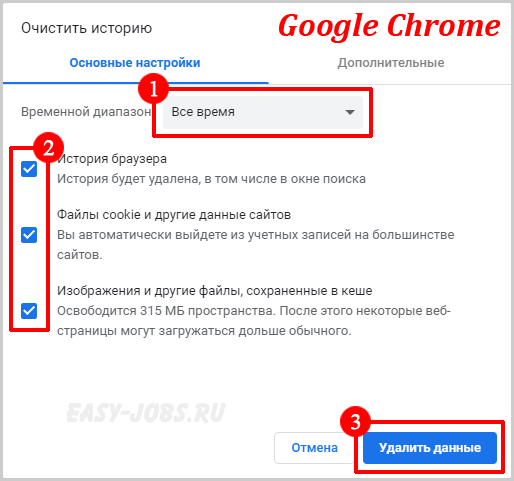
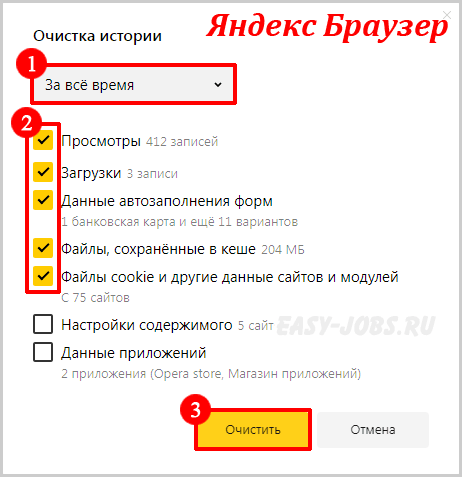
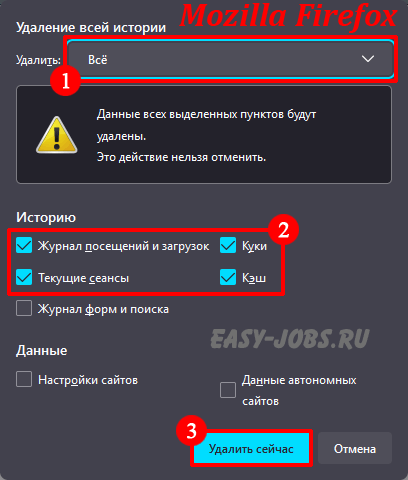
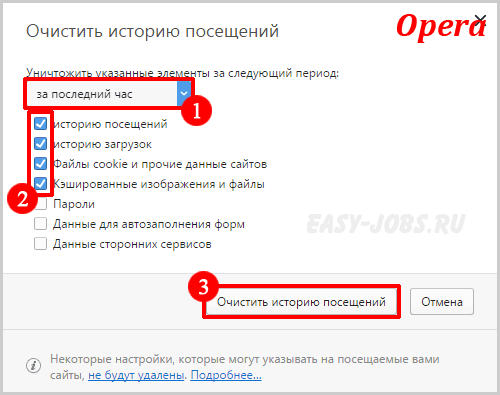

Совет. Для тонкой настройки можно выбрать свои параметры для удаления: только историю, либо куки, либо кэш и указать время.
На смартфоне/планшете с Android или iOS
На андроид-телефонах, айфонах и айпадах не предусмотрено горячих клавиш, поэтому удалять историю и куки нужно через меню браузера.
Действия примерно одинаковые:
- открыть меню;
- перейти в настройки для очистки кеша;
- подтвердить действие.
В таблице ниже описаны пути, по которым нужно пройти, чтобы добраться до нужной опции.
| Браузер | ||
|---|---|---|
| Расположение настроек для очистки истории/кук | ||
| Android | iOS (iPhone, iPad) | |
| Google Chrome | ||
| Yandex Browser | ||
| Mozilla Firefox | ||
| Opera | ||
| Microsoft Edge | ||
| Safari | Настройки → Safari → Очистить историю и данные | |
Пример. Как почистить историю, кэш и куки в Андроид-планшете показал на скриншотах в Google Chrome.
1. Откройте на своём смартфоне Гугл Хром.
2. Нажмите кнопку меню ![]() — справа от адресной строки 3 вертикальные точки:
— справа от адресной строки 3 вертикальные точки:
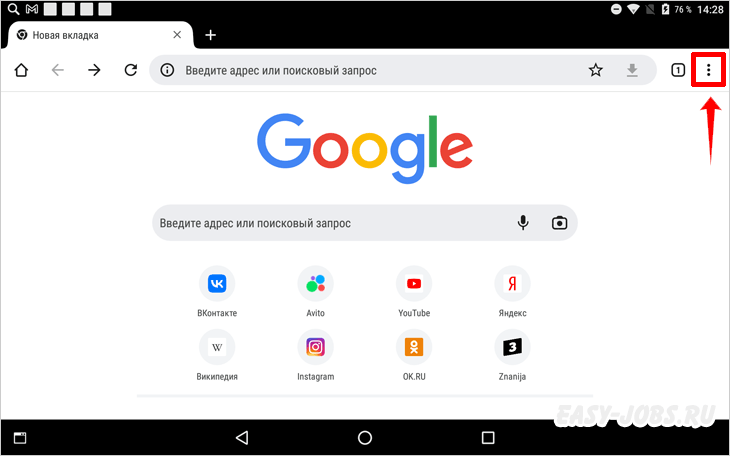
3. Перейдите в разел История:
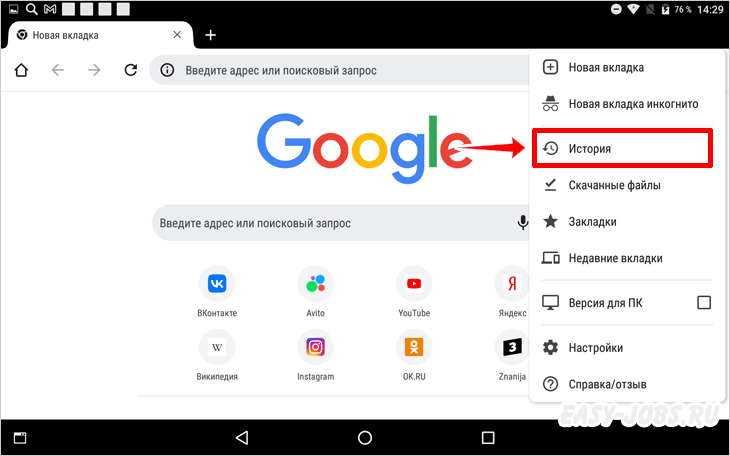
4. Перейдите в раздел Очистить историю:
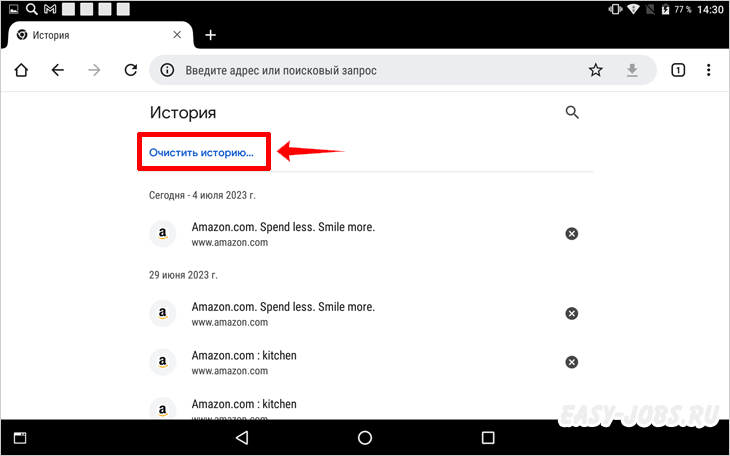
5. Укажите время, отметьте галочками пункты (история, куки, кэш) и нажмите Удалить данные:
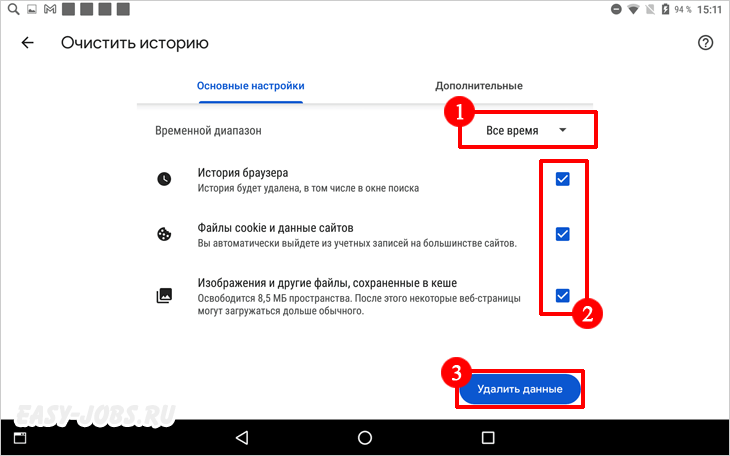
Чистим кэш-файлы и куки с помощью CCleaner для ПК
Есть замечательная программа для компьютера, которой периодически пользуюсь сам — CCleaner. Она позволяет легко и быстро очистить кэш, удалить cookie-файлы и историю просмотров из браузера.
Кроме того, в софте предусмотрены дополнительные функции для оптимизации работы операционной системы Windows и MacOS: чистка реестра и временных системных файлов, поиск дублей, анализ дисков и т.д. Сиклинер условно-бесплатный, но этого будет достаточно для реализации затеи.
1. Скачайте программу CCleaner с официального сайта:
Установка простая: делать акцент на этом не буду.
2. Запустите CCleaner на компьютере двойным кликом по иконке.
3. В открытой программе сделайте следующее:
- Перейдите в раздел Стандартная очистка;
- Затем — на вкладку Приложения;
- Отметьте галочками (по умолчанию уже установлены) данные для удаления из браузера;
- Нажмите Анализ.
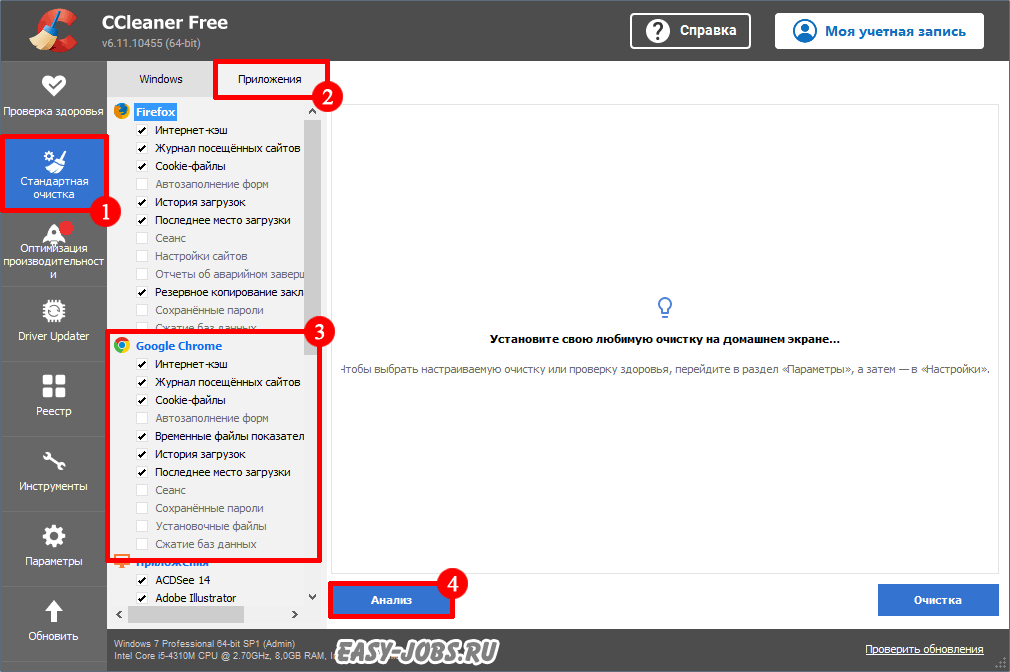
4. Сиклинер покажет куки и другие данные для удаления. Нажмите Очистка:
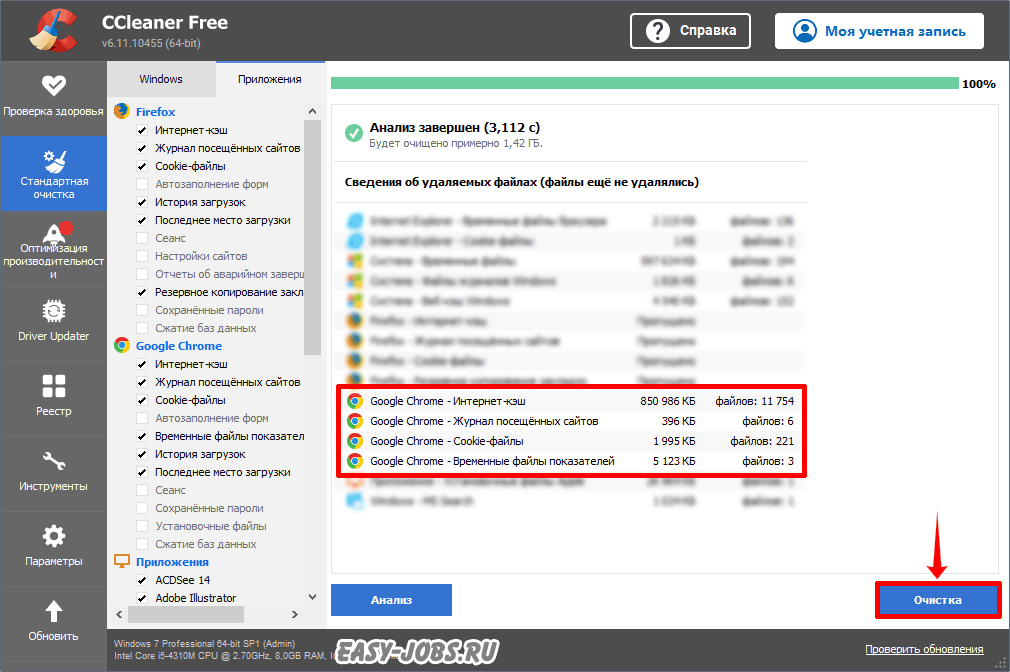
Совет. По умолчанию в программе также отмечены галочками временные файлы ОС и другие. Чтобы не удалить лишнего: снимите все отмеченные чекбоксы (на вкладках Windows и Приложения), кроме данных из браузера.
5. Результат очистки cookie-файлов, интернет-кэша, истории посещённых сайтов в Гугл Хром:
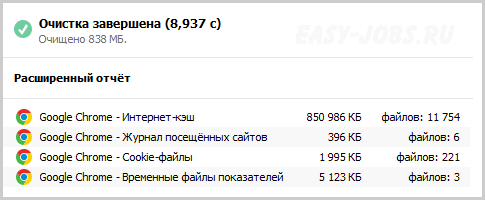
Инкогнито: приватный режим в браузере
Это функция, которая обеспечивает улучшенную конфиденциальность и безопасность во время просмотра интернет-страниц. Когда пользователь включает приватный режим, браузер начинает работать в отдельной сессии, в которой НЕ сохраняются история посещений, cache-данные, cookie-файлы и другая личная информация.
После закрытия приватного окна данные не остаются на компьютере и не могут быть доступны другим пользователям или вредоносным программам. Пользователь не будет виден для трекеров и рекламных сетей.
Важно! Приватный режим в браузере не гарантирует полную анонимность и защиту от всех возможных угроз в сети. Провайдер, работодатель или сетевой администратор могут иметь доступ к вашей активности в интернете. Чтобы обеспечить 100% анонимность рекомендуется использовать VPN (виртуальные частные сети) и антивирусные программы.
В каких случаях будет полезным режим инкогнито:
- Когда используете устройство с общим доступом. Например, в интернет-кафе, библиотеке, офисе.
-
Чтобы скрыть поисковые запросы от рекламодателей. Замечали, стоит что-то поискать для покупки в Сети, так на всех сайтах с рекламой будут вылезать предложения?
Например, вы ищете на семейном компьютере (или смартфоне подключенному к общему Wi-Fi) в интернете подарок жене/мужу (утюг, телевизор, смартфон). Дабы не «спалить» сюрприз включите опцию инкогнито в браузере.
- Если хотите посетить веб-сайт или выполнять действия без сохранения истории посещений. К примеру: при заполнении анкет, доступе к платежной информации, чтении электронной почты.
Как включить private-режим
На компьютере, ноутбуке с Windows или MacOS
| Браузер | ||
|---|---|---|
| Сочетание клавиш для включения приватности | ||
| Windows | MacOS | |
| Google Chrome | Ctrl+Shift+N | Command+Shift+N |
| Yandex Browser | Ctrl+Shift+N | Command+Shift+N |
| Mozilla Firefox | Ctrl+Shift+P | |
| Opera | Ctrl+Shift+N | Command+Shift+N |
| Microsoft Edge | Ctrl+Shift+P | Command+Shift+P |
| Safari | Command+Shift+N | |
На смартфоне, планшете с Android или iOS
| Браузер | ||
|---|---|---|
| Расположение настроек для включения инкогнито | ||
| Android | iOS (iPhone, iPad) | |
| Google Chrome | ||
| Yandex Browser | ||
| Mozilla Firefox | ||
| Opera | ||
| Microsoft Edge | ||
| Safari | ||
Итоги
Очистка кэша, истории и куки-файлов — это важные шаги для поддержания оптимальной производительности браузера и личной конфиденциальности во время работы в Интернете. В статье я рассмотрел delete-процесс для популярных веб-браузеров, какие преимущества и недостатки связаны с этими действиями, а также как заставить браузер не запоминать сессию.




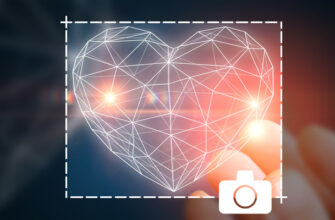






Иногда пользуюсь этой процедурой. Но больше по привычке, хотя и вреда в этом точно совсем нет.